2023-07-08 222
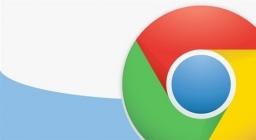
chrome谷歌浏览器mac版下载v70.0.3538.102
谷歌公司推出了谷歌浏览器mac版,基于只适合mac设备,所以Mac版64位谷歌浏览器应用到Mac OS系统上其运行速度和效率成倍数增长,更流畅了,使用的webkit内核是目前公认的较快的网页浏览方式,设计思想基于简单、高速、稳定、安全等理念。

具体步骤如下:
1、在安装这种第三方的软件,要求我们把未知来源给打开了。如下面的所示,点击边栏设置,点击安全隐私,把图二位置来源给打开了。如果没有看到这个未知来源,那么需要看下面的步骤。
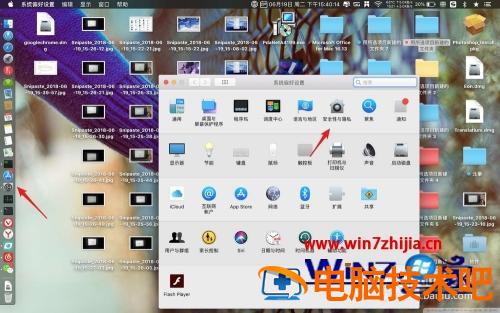
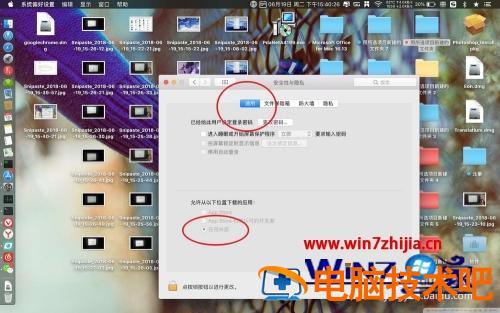
2、按图打开这个other,打开这里的终端软件。


3、在这个白色的终端输入:sudo spctl --master-disable
回车并且在password输入密码即可,这个密码就是第一次开机设置的密码,如果是ID登录的话,那么就是你的ID密码。(复制指令过去电脑即可)
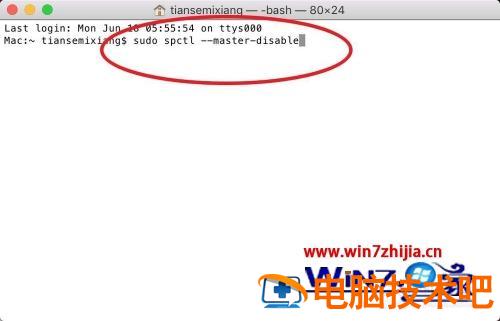
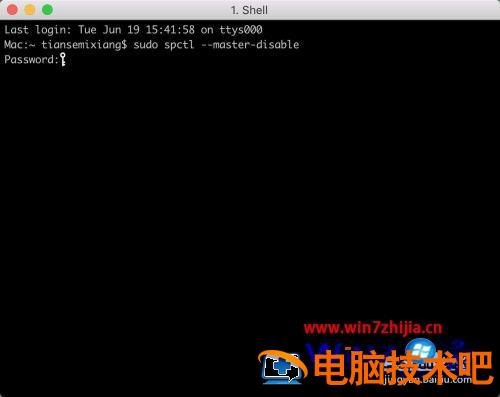
4、然后我们把浏览器dmg下载到电脑上,点击这个dmg。
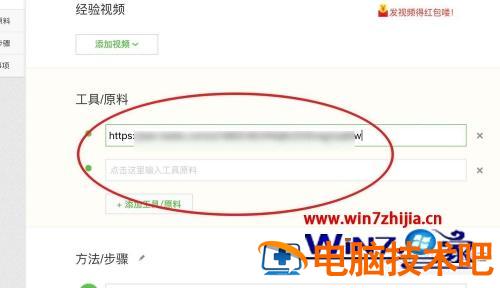
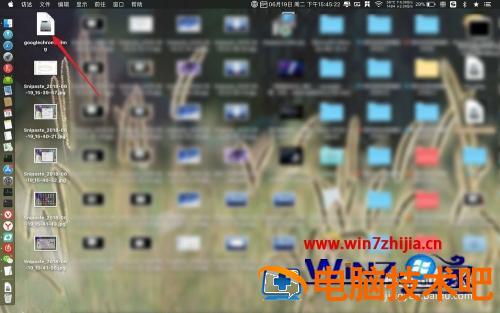
5、按照图一把浏览器拖入到蓝色的目录里面,就会安装好了,就是如此简单的。因为这里已经安装好了,所以会显示替换或者是保留两者的提示。
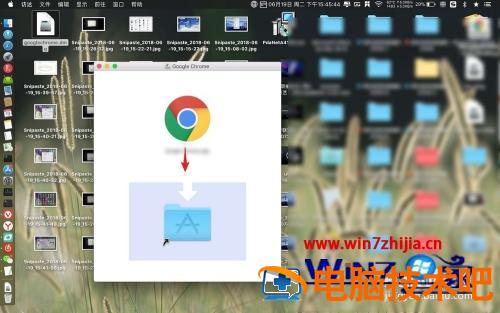
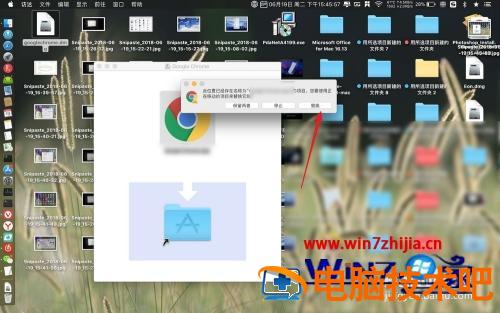
上述给大家讲解的就是怎么在mac上安装chrome浏览器的详细步骤,有需要的用户们可以按照上面的方法步骤来进行安装吧。
原文链接:https://000nw.com/5732.html
=========================================
https://000nw.com/ 为 “电脑技术吧” 唯一官方服务平台,请勿相信其他任何渠道。
系统教程 2023-07-23
电脑技术 2023-07-23
应用技巧 2023-07-23
系统教程 2023-07-23
系统教程 2023-07-23
软件办公 2023-07-11
软件办公 2023-07-11
软件办公 2023-07-12
软件办公 2023-07-12
软件办公 2023-07-12
扫码二维码
获取最新动态
